Procedimiento para editar estados del modelo
*Novedades: * 2022, 2023, 2025 2026
Una vez creado y guardado el estado del modelo, se puede activar en cualquier ensamblaje consumido.
- El estado del modelo principal en un nivel de detalle migrado.
- El estado del modelo principal o definido por el usuario que no es sustituto.
La desactivación no tiene ningún efecto en los estados del modelo que utilizan una lista de materiales delegada. Los siguientes estados del modelo utilizan una lista de materiales delegada:
- Un nivel de detalle migrado que no es el principal.
- Un estado del modelo migrado o sustituto nuevo.
Editar estados del modelo
Puede editar cualquier estado del modelo, incluido el principal. No se puede renombrar ni suprimir el estado del modelo principal.
Antes de empezar, active Conmutar ámbito de edición para aplicar los cambios al miembro activo o a todos los miembros.
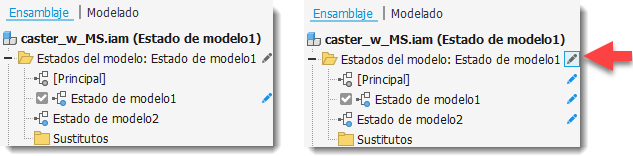
Las siguientes condiciones determinan si una pieza se considera abierta en la memoria:
- La pieza se edita y se cierra sin guardar.
- La pieza ya está abierta en una ventana independiente.
- La pieza se abre en segundo plano mediante la API.
Abra la pieza o el ensamblaje que contiene el estado del modelo que desea editar.
En el navegador, expanda la carpeta Estados del modelo.
Si lo desea, active una representación posicional o de vista de diseño.
Haga clic con el botón derecho en el estado del modelo que desea editar y seleccione Editar tabla.
Si lo desea, haga clic con el botón derecho en un estado del modelo en el navegador y seleccione Editar mediante hoja de cálculo para editar la tabla en Excel.

Cuando haya terminado, guarde el archivo.
Copiar estados del modelo
Puede copiar cualquier estado del modelo, incluido el principal.
- Abra la pieza o el ensamblaje que contiene el estado del modelo que desea copiar.
- En el navegador, expanda la carpeta Estados del modelo.
- Haga clic con el botón derecho en el estado del modelo apropiado y seleccione Copiar. Se añade una copia con el nombre del estado del modelo copiado, incrementado en 1.
- Haga clic en la copia y cambie su nombre, si es necesario.
- Edite las operaciones y los componentes como desee y guarde el archivo.
Suprimir estados del modelo
Puede suprimir cualquier estado del modelo que no esté activo excepto el principal.
- Abra la pieza o el ensamblaje que contiene el estado del modelo para suprimir.
- En el navegador, expanda la carpeta Estados del modelo.
- Haga clic con el botón derecho en el estado del modelo que desea eliminar y seleccione Suprimir.
Cambiar nombre de estados del modelo
Puede cambiar el nombre de cualquier estado del modelo excepto el principal.
- Abra la pieza o el ensamblaje que contiene el estado del modelo para cambiar el nombre.
- En el navegador, expanda la carpeta Estados del modelo.
- Haga clic en Estado del modelo para cambiar el nombre y escriba un nombre descriptivo.
Crear y activar un estado del modelo en un ensamblaje anidado
Un ensamblaje puede invocar de manera asociativa un estado del modelo de un subensamblaje anidado a cualquier profundidad de la jerarquía del ensamblaje. El miembro designado controla todos los parámetros de estado del modelo bajo la incidencia de ensamblaje anidada.
Cree un estado del modelo en una pieza o en un ensamblaje:
Haga clic en Archivo
 Abrir y vaya al archivo de pieza o ensamblaje que desee abrir.
Abrir y vaya al archivo de pieza o ensamblaje que desee abrir.Haga doble clic para abrir el archivo.
Expanda la carpeta Estados del modelo.
Cree un nuevo estado del modelo mediante uno de estos métodos:
Haga clic con el botón derecho en la carpeta Estado del modelo en el navegador y seleccione Nuevo.
Haga clic con el botón derecho en un estado del modelo existente en el navegador y seleccione Copiar.
Si es necesario, haga clic en Estado del modelo en el navegador y asígnele un nombre descriptivo.
Edite el estado del modelo según sea necesario y, a continuación, guarde el archivo.
Active un estado del modelo en un subensamblaje anidado:
Abra el archivo de ensamblaje que contiene el subensamblaje anidado.
Expanda el navegador, desplácese hasta el subensamblaje cuyo estado del modelo desea activar y realice una de las siguientes acciones:
- Expanda la carpeta Estados del modelo y, a continuación, haga clic con el botón derecho en el estado del modelo apropiado y seleccione Activar.
- Haga clic con el botón derecho en la carpeta Representaciones y seleccione Representación en el menú contextual. Seleccione el estado del modelo que desee.